制作骨骼模型的Prefab
现在游戏内的使用骨骼模型是通过老版的Animator去实现控制的,所以需要将模型切换为Animator
第一步,动画类型设置为Generic,创建Avatar
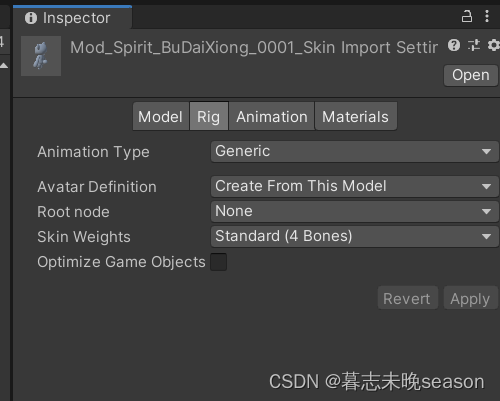
模型里面会有对应的Avatar文件
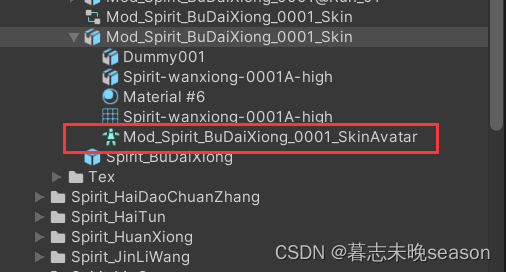
我们还需要一个Controller文件,用于控制动画
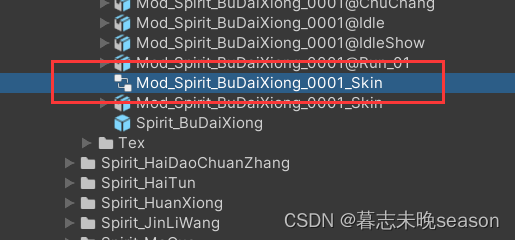
将所需的动画都拖入到控制器内,编辑好Layer,就可以生成多个动画到一个文件
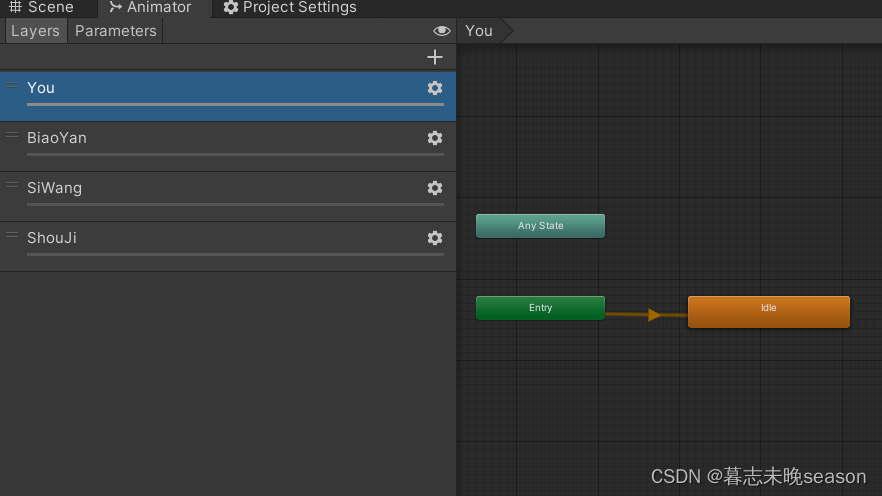
动画的名称必须符合要求,动画源文件修改名称位置修改名称位置
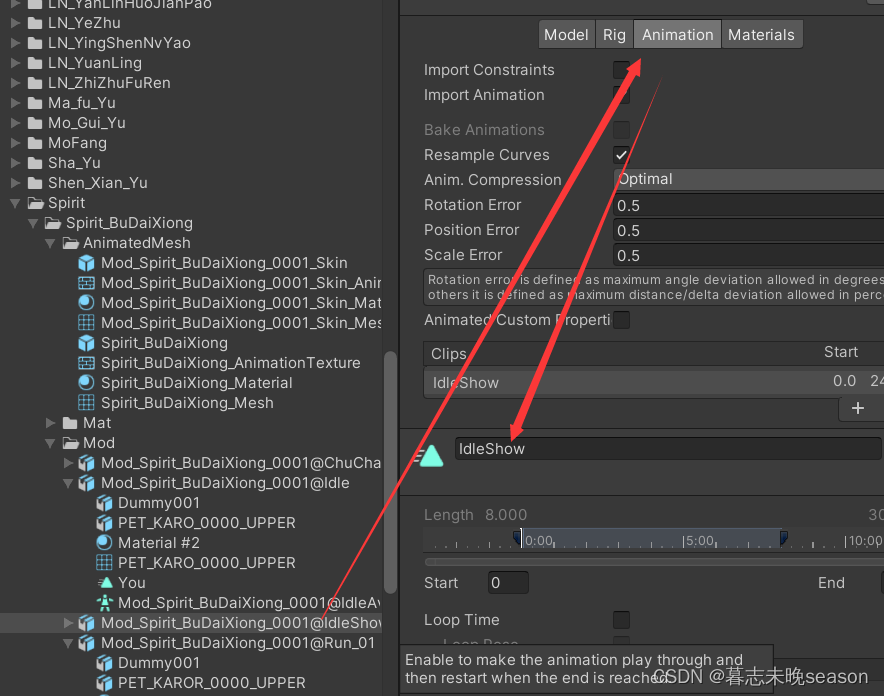
Animator里的修改位置
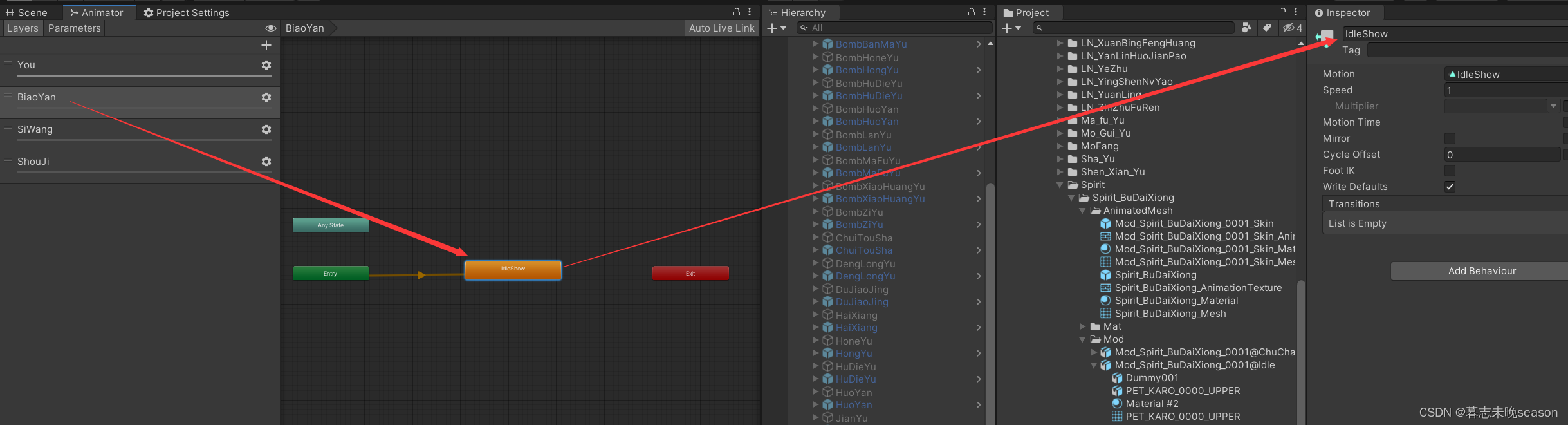
在带有Animator的对象上面添加一个Fish Animator脚本
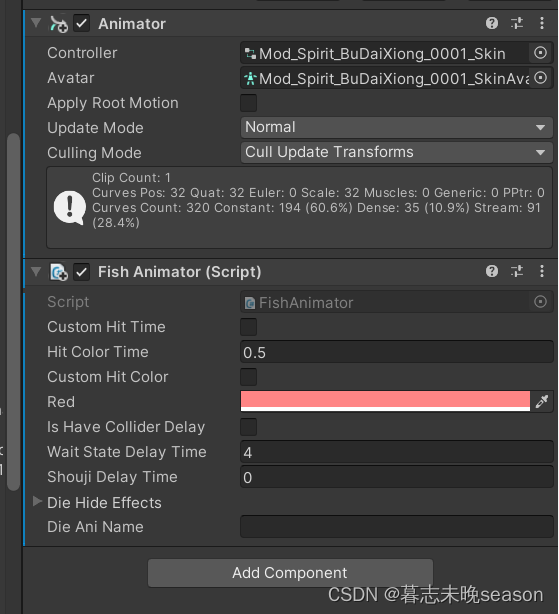
如果有语音功能,还需要额外挂载一个Animation Event Sender脚本
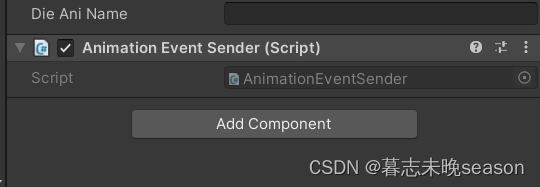
将设置好的文件拖入到文件夹,生成一个Prefab
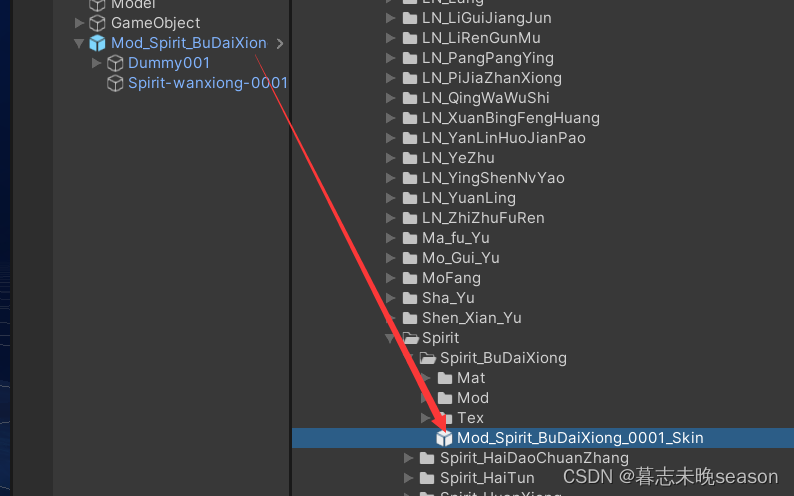
这样,模型的动画设置完成。
接下来,我们要生成游戏所需的Prefab资产。在场景中创建一个空挂点,空观点下面放入模型和碰撞体
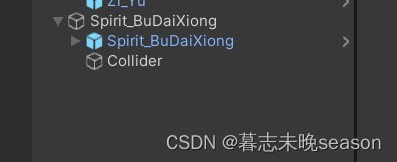
在空挂点上面挂一个Fish脚本,设置一下配置,点击刷新,如果配置都生成了上去,证明配置正确
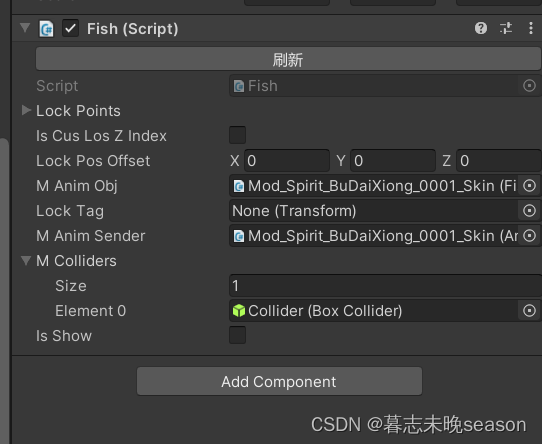
制作完成,运行一下,看看碰撞体是否和模型位置合理

完成以后,将其拖入Prefab使用
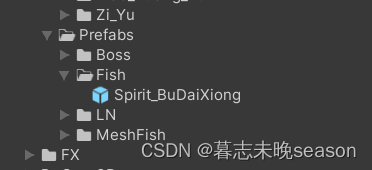
制作顶点动画的Prefab
要制作顶点动画的Prefab,需要上面的步骤,做出模型的Prefab用于烘焙顶点动画和模型,这里不再赘述。
选中资源文件夹中的Prefab文件,接着使用工具烘焙
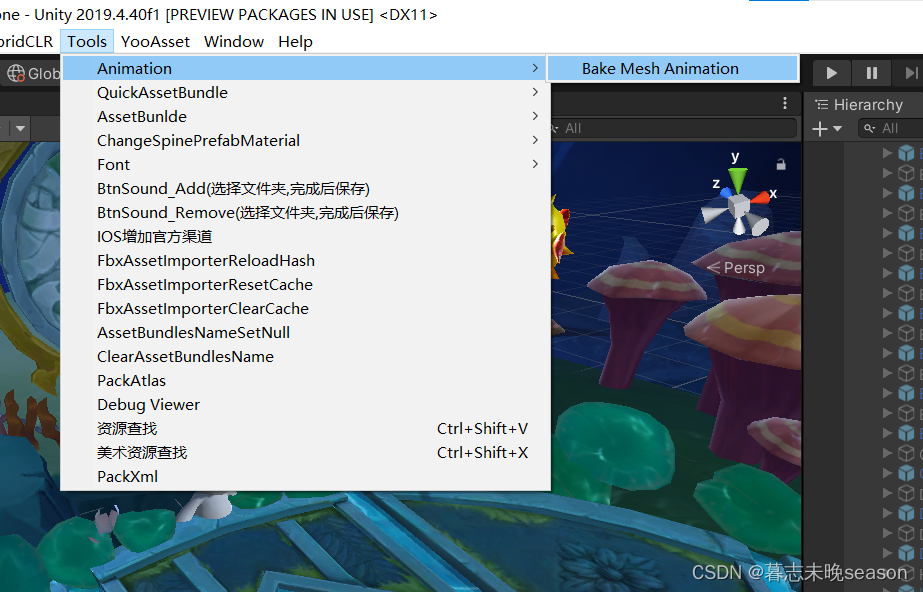
烘焙成功后,会在Prefab所在的文件夹中生成一个文件,里面包含烘焙的顶点模型,材质,顶点贴图以及一个新的Prefab
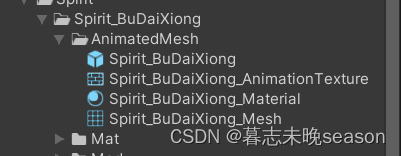
在Prefab里面,需要添加脚本Mesh Fish Animator_V2,然后将MeshRenderer的节点拖入到Mesh Animator里面
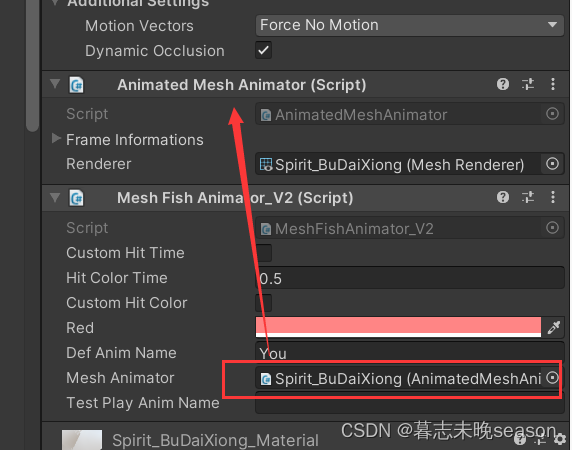
到这里,顶点动画烘焙完成。
接下来开始制作场景内使用的Prefab。
在场景内创建一个空对象,然后将前面创建的顶点动画prefab放入,还需要一个碰撞体,一般从别分prefab复制即可
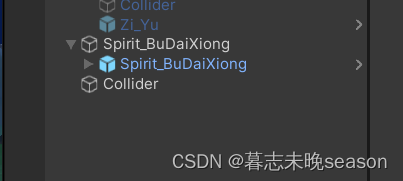
碰撞体这里一般需要包裹住模型即可

最后一步,在空挂点上面添加一个脚本Fish,用于程序去控制,将模型和碰撞体设置在上面
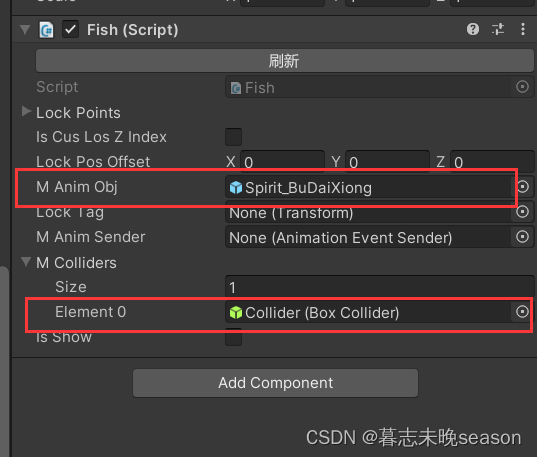
设置所有完成后,运行测试,没问题,拖入资源栏,生成prefab,和其它Prefab放到一块。
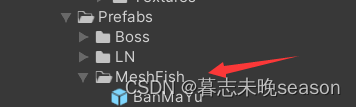
然后,将绘制使用的骨骼动画的所有资源移动到UnLoadResources栏目
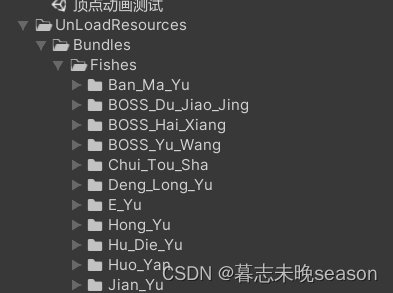

结构|原理|优缺点|场景|示例)
【数组、切片、指针、map、struct】)











)




)